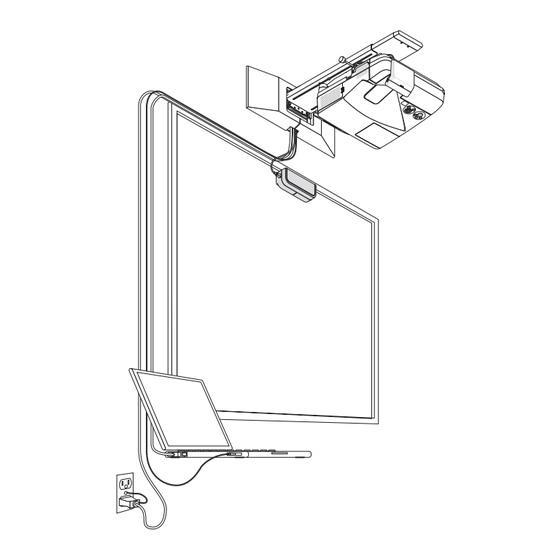
Summary of Contents for NEC 424
- Page 1 Touch Module NP01TM English Installation Manual Deutsch Français Italiano Español Português Русский Türkçe Polski 한글 日本語...
-
Page 3: Table Of Contents
Touch Module NP01TM Installation Manual CONTENTS Introduction ......................2 Disposing of your used product ..............2 Read This Before Starting ................4 Location to Mount the Touch Module and Mounting Procedure ..6 1. Packaged Items ..................... 7 2. Parts Names .................... -
Page 4: Introduction
Thank you for purchasing the NEC Touch Module, NP01TM, hereinafter called the touch mod- ule or this product in this manual. By connecting this product to an NEC projector in combined use with an interactive white board kit, it enables to draw on a screen by fingers instead of using a stylus pen. -
Page 5: Declaration Of Conformity
The Federal Communications Commission does not allow any modifications or changes to the unit EXCEPT those specified by NEC Display Solutions of America, Inc. in this manual. Failure to comply with this government regulation could void your right to operate this equipment. This equipment has been tested and found to comply with the limits for a Class B digital device, pursuant to Part 15 of the FCC Rules. -
Page 6: Read This Before Starting
Read This Before Starting About the pictograms To ensure safe and proper use of the product, this installation manual uses a number of picto- grams to prevent injury to you and others as well as damage to property. The pictograms and their meanings are described below. Be sure to understand them thor- oughly before reading this manual. - Page 7 WARNING • Do not look into the laser diffusion part while the touch module is on. Serious damage to your eyes could result. • The following caution pictogram is indicated near the laser diffusion part. • Keep any optical items (a loupe, a reflecting mirror, etc.) out of the projection screen area. Visual impairment could result. • Do not remove any screws besides the specified screws in this installation manual for mounting /demounting this product. • Do not disassemble and remodel. Do not subject this product to shock or ex- cessive forces.
-
Page 8: Location To Mount The Touch Module And Mounting Procedure
Location to Mount the Touch Module and Mounting Procedure • The touch module is not used outdoor and in the area direct sunlight or strong light strikes the screen surface. Operation in bright circumstance as beside a window, near a fi lament lamp, or a halogen lamp issues much infrared light may cause of malfunction. • Mount the touch module onto a screen of which surface defl ection is within 8mm. For smooth operations, recommend to use a screen which surface defl ection is within 3mm. -
Page 9: Packaged Items
1. Packaged Items Make sure your box contains everything listed. If any pieces are missing, contact your dealer. Touch Module Mount at the top of a screen or a white board projected an image by a projector. USB cable (3.0 m / 118 inches) x 1 (*For power supply)7N520086 For connecting the USB port on the touch module (type B) and the USB port on a projector (type A) Antireflection sheet (Length 175 mm / 7 inches, 12 pcs) For hiding bumps and obstructions around the screen that dis-... -
Page 10: Cover Inside
Cover Inside Adjustment Dial B Adjustment Dial A CAUTION • When the touch module is mounted on a screen or a white board by magnets, hold the touch module and then remove the cover. Otherwise, the touch module may fall down and may cause of injury. Rear Face Magnet Laser diffusion port Caution: • Do not touch the laser diffusion ports. It may cause of malfunction. Note: The security slot supports the MicroSaver® Security system. ENG-8... -
Page 11: Setup Procedure
The exclusive software program is available from our company website. Please visit our sup- port site also about operational conditions as supported OS: URL: http://www.nec-display.com/dl/en/index.html PDF (Portable Document Format) explains the operations of camera calibration by the software program and adjustment of the touch module is available. To view or print the PDF files Adobe Reader is required. -
Page 12: Mount The Touch Module At The Top Of The Screen
5. Mount the Touch Module at the Top of the Screen • Built-in magnets are loaded on the rear face of the touch module as the factory default setting. No need to secure the touch module by screws on a screen or a white board that attracts magnets. - Page 13 Mounting by commercially available screws IMPORTANT • Before mounting the touch module by commercially available screws, make sure the ad- justment of the touch module (hereinafter described) can be performed properly. Please consider temporally mount until proper performance of adjustment can be checked. Take preventive measure from falling down for the temporally mount, too. • Utilize the magnet set holes for mounting the touch module by screws. Remove the magnets from the touch module by a plus headed Phillips driver. Keep the removed magnets and screws.
-
Page 14: Connecting The Usb Cable
6. Connecting the USB Cable Connect the USB port (type B) on the touch module and the USB port (type A) on the projector by the USB cable supplied with the touch module. • Make sure the projector and the computer are connected by the computer cable. • Make sure the camera unit and the computer are connected by the USB cable. (for the optional interactive whiteboard kit) Note: • Do not connect to the USB port on the projector for a wireless LAN unit. -
Page 15: How To Use The Antireflection Sheet
7. How to Use the Antireflection Sheet Use the antireflection sheet supplied with the touch module when finger drawing is disabled caused on reflection issued by an object laying at the bottom of a screen such as a pen tray, a whiteboard or a screen frame, etc. Stick on the antireflection sheet to cut the laser beam diffused by the touch module not to hit the reflection caused object. -
Page 16: Specifications
8. Specifications Model name NP01TM Laser class Class 1 (IEC60825-1:2007) Internal laser diode Total laser power: 200 mW ( × 2 pcs) Wavelength: 830 nm Input terminal USB Type B x 1 Power requirement / DC5V / 400 mA Nominal electric current Power consumption Weight 290 g / 0.64 lbs... - Page 17 Berührungsmodul NP01TM Installationsanleitung INHALT Einführung ......................2 Entsorgung Ihres Altgeräts ................2 Lesen Sie dies vor dem Beginn ..............3 Montagestelle des Berührungsmoduls und Montageverfahren ..5 1. Enthaltene Teile ....................6 2. Teilebezeichnungen ..................6 Vorderseite ......................6 Abdeckung innen ....................
-
Page 18: Einführung
Sie jedoch NEC, wenn Sie Zweifel haben oder Fehler oder Auslassungen bemerken. Beachten Sie bitte, dass NEC keinerlei Haftung für Ansprüche für Schäden, entgangene Ge- winne usw. übernimmt, die aus dem Gebrauch dieses Produkts resultieren, ungeachtet des oben in Artikel (3) Genannten. -
Page 19: Lesen Sie Dies Vor Dem Beginn
Lesen Sie dies vor dem Beginn Über die Piktogramme Um einen sicheren und ordnungsgemäßen Betrieb des Produkts zu gewährleisten, werden in die- sem Handbuch eine Anzahl von Piktogrammen verwendet, um Sie und andere vor Verletzungen sowie Sachschäden zu schützen. Diese Piktogramme und deren Bedeutung werden unten beschrieben. Vergewissern Sie sich, dass Sie sie vollständig verstehen, bevor Sie dieses Handbuch lesen. - Page 20 WARNUNG • Sehen Sie nicht in den Laserstreuungsteil, während das Berührungsmodul ein- geschaltet ist. Dies könnte schwere Augenschäden zur Folge haben. • Das folgende Warnpiktogramm befindet sich nahe des Laserstreuungsteils. • Halten Sie alle optischen Elemente (eine Lupe, ein Reflektorspiegel usw.) vom Projektionsflächenbereich fern. Dies könnte zu Beeinträchtigungen des Sehver- mögens führen. • Entfernen Sie nur die in dieser Installationsanleitung angegebenen Schrauben für die Montage/Demontage dieses Produkts. • Nicht auseinandernehmen und verändern. Setzen Sie dieses Produkt keinen Erschütterungen oder übermäßigem Kraftaufwand aus. Dies kann zu Brand, Schlag und Laserlichtaustritt führen.
-
Page 21: Montagestelle Des Berührungsmoduls Und Montageverfahren
Montagestelle des Berührungsmoduls und Montageverfahren • Das Berührungsmodul wird nicht im Freien verwendet und nicht an einem Ort mit direktem Sonnenlicht oder wo starkes Licht auf die Bildschirmoberfläche trifft. Beim Betrieb in heller Umgebung, wie neben einem Fenster, nahe einer Glühlampe oder einer Halogenlampe, wird viel Infrarotlicht ausgestrahlt, was eine Fehlfunktion verursachen kann. • Montieren Sie das Berührungsmodul an einem Bildschirm, dessen Oberflächenabweichung innerhalb von 8 mm liegt. -
Page 22: Enthaltene Teile
1. Enthaltene Teile Vergewissern Sie sich, dass Ihr Karton alle aufgeführten Teile enthält. Sollte irgendein Teil fehlen, wen- den Sie sich bitte an Ihren Händler. Berührungsmodul Montieren Sie es oben auf einem Bildschirm oder Whiteboard, auf den/das ein Bild vom Projektor projiziert wird. USB-Kabel (3,0 m/118 Zoll) x 1 (*Für Stromversorgung) 7N520086 Für den Anschluss des USB-Anschlusses am Berührungsmodul (Typ B) und des USB-Anschlusses an einen Projektor (Typ A) Antireflexfolie (Länge 175 mm/7 Zoll, 12 Stk.) Zum Verbergen von Unebenheiten und Blockierungen um den Bildschirm herum, die verhindern, dass mit dem Berührungsmodul... -
Page 23: Abdeckung Innen
Abdeckung innen Einstellrad B Einstellrad A VORSICHT • Wenn das Berührungsmodul mit Magneten an einem Bildschirm oder Whiteboard ange- bracht wird, halten Sie das Berührungsmodul und nehmen Sie anschließend die Abdeckung ab. Andernfalls könnte das Berührungsmodul herunterfallen und eine Verletzung verursa- chen. -
Page 24: Ablauf Der Einrichtung
Das exklusive Softwareprogramm ist auf unserer Firmenwebseite erhältlich. Besuchen Sie bitte unsere Support-Seite auch zu Betriebsbedingungen für unterstützte Betriebssysteme: URL: http://www.nec-display.com/dl/en/index.html PDF (Portable Document Format) erläutert die Bedienungen der Kamerakalibrierung durch das Softwareprogramm und die Einstellung des Berührungsmoduls ist verfügbar. Zum Anzeigen und Ausdrucken der PDF-Dateien ist der Adobe Reader erforderlich. -
Page 25: Montieren Sie Das Berührungsmodul Oben Am Bildschirm
5. Montieren Sie das Berührungsmodul oben am Bildschirm • Integrierte Magnete befinden sich standardmäßig auf der Rückseite des Berührungsmoduls. Das Berührungsmodul muss nicht mit Schrauben an einem Bildschirm oder Whiteboard be- festigt werden, der/das Magnete anzieht. • Für die Nutzung des Berührungsmoduls auf einem Bildschirm oder Whiteboard, der/das keine Magnete anzieht, entfernen Sie den integrierten Magneten von der Rückseite des Be- rührungsmoduls und befestigen Sie das Berührungsmodul mit im Handel erhältlichen Schrau- ben. - Page 26 Montage mit im Handel erhältlichen Schrauben WICHTIG • Vergewissern Sie sich vor der Montage des Berührungsmoduls mit im Handel erhältlichen Schrau- ben, dass die Einstellung des Berührungsmoduls (im Folgenden beschrieben) ordnungsgemäß durchgeführt werden kann. Erwägen Sie bitte eine vorübergehende Montage, bis die ordnungsge- mäße Durchführung der Einstellung kontrolliert werden kann. Ergreifen Sie vorbeugende Maßnah- men, damit das Gerät nicht von der vorübergehenden Halterung herunterfällt. • Nutzen Sie die vorgegebenen Magnetbohrungen zur Montage des Berührungsmoduls mit Schrauben. Entfernen Sie die Magnete mit einem Kreuzschlitzschraubendreher vom Berührungsmodul.
-
Page 27: Anschluss Des Usb-Kabels
6. Anschluss des USB-Kabels Schließen Sie den USB-Anschluss (Typ B) am Berührungsmodul und den USB-Anschluss (Typ A) am Projektor mit dem USB-Kabel an, das dem Berührungsmodul beiliegt. • Vergewissern Sie sich, dass der Projektor und Computer durch das Computerkabel verbunden sind. • Vergewissern Sie sich, dass die Kameraeinheit und der Computer durch das USB-Kabel verbun- den sind. (für das optionale interaktive Whiteboard-Set) Hinweis: • Schließen Sie für ein WLAN-Gerät nicht den USB-Anschluss am Projektor an. USB-Kabel (für den Anschluss mit dem Berührungsmodul) Projektor Kameraeinheit Berührungsmodul... -
Page 28: Verwendung Der Antireflexfolie
7. Verwendung der Antireflexfolie Verwenden Sie die Antireflexfolie, die dem Berührungsmodul beiliegt, wenn das Zeichnen mit Fingern deaktiviert ist, da eine Reflexion durch ein Objekt verursacht wurde, das unten am Bildschirm liegt, wie eine Stiftablage, ein Whiteboard- oder Bild- schirmrahmen usw. Befestigen Sie die Antireflexfolie, damit der Laserstrahl, der vom Berührungsmodul gestreut wird, nicht das Objekt trifft, das die Reflexion verursacht hat. -
Page 29: Technische Daten
8. Technische Daten Modellbezeichnung NP01TM Laserklasse Klasse 1 (IEC60825-1:2007) Interne Laserdiode Gesamtlaserleistung: 200 mW (×2 Stk.) Wellenlänge: 830 nm Eingangsanschluss USB-Typ B x 1 Strombedarf/ Gleichstrom 5 V/400 mA Elektrischer Nennstrom Stromverbrauch Gewicht 290 g Außenabmessungen 190 (B) • 74,5 (T) • 56,8 (H) (Einheit in mm)/7,48 (B) • 2,93 (T) •... - Page 31 Module tactile NP01TM Manuel d'installation TABLE DES MATIÈRES Introduction ......................2 Mise au rebut de votre produit usagé ............2 À lire avant de commencer ................3 Emplacement pour monter le module tactile et la procé- dure de montage ................... 5 1.
-
Page 32: Introduction
Le contenu de ce mode d'emploi pourra être soumis à des modifications sans préavis dans le futur. Le contenu de ce manuel a été préparé avec le plus grand soin, mais veuillez informer NEC si vous avez des doutes ou si vous remarquez toute erreur ou omission. -
Page 33: À Lire Avant De Commencer
À lire avant de commencer À propos des pictogrammes Pour assurer la sécurité et afin d’utiliser le produit correctement, ce manuel d'installation utilise un certain nombre de pictogrammes pour éviter de vous blesser ainsi que d’autres personnes et des dégâts matériels. Les pictogrammes et leur signification sont décrits ci-dessous. Assurez-vous de bien les avoir compris avant de poursuivre la lecture de ce manuel. Ne pas respecter ce pictogramme et manipuler le produit ATTENTION par erreur peut provoquer un accident risquant de provo- quer la mort ou de graves blessures. - Page 34 ATTENTION • Ne regardez pas dans la partie de projection laser lorsque le module tactile est en marche. Cela pourrait provoquer de graves dommages oculaires. • Le pictogramme de mise en garde suivant est indiqué près de la partie de pro- jection laser. • Gardez tous les éléments optiques (une loupe, un miroir réfléchissant, etc.) en dehors de la zone de projection de l'écran. Cela pourrait affecter la vision. • Ne retirez pas de vis en plus de celles spécifiées dans ce manuel d'installation pour le montage/démontage de ce produit. • Ne démontez pas et ne modifiez pas. Ne soumettez pas ce produit à des chocs ou des forces excessives.
-
Page 35: Emplacement Pour Monter Le Module Tactile Et La Procé
Emplacement pour monter le module tactile et la procé- dure de montage • Le module tactile n'est pas utilisé à l'extérieur et dans la zone de lumière direct du soleil ou une lumière forte frappe la surface de l'écran. Fonctionnement en situation comme à côté d'une fenêtre, à proximité d'une lampe à incandescence, ou d'un éclairage halogène émettant beaucoup de lumière infrarouge risque de causer un dysfonctionnement. -
Page 36: Pièces Emballées
1. Pièces emballées Assurez-vous que la boîte contient tous les éléments de la liste. S'il manque des pièces, contactez votre revendeur. Module tactile Montez en haut d'un écran ou d'un tableau blanc projetant une image d'un projecteur. Câble USB (3,0 m / 118 pouces) x 1 (*Pour l'alimentation) 7N520086 Pour connecter le port USB situé... -
Page 37: Couvercle Intérieur
Couvercle intérieur Molette de réglage B Molette de réglage A MISE EN GARDE • Lorsque le module tactile est monté sur un écran ou un tableau blanc à l'aide d'aimants, maintenez le module tactile puis retirez le couvercle. Autrement, le module tactile risque de tomber et de provoquer des blessures. Face arrière Aimant Port d'émission laser Mise en garde : • Ne touchez pas les ports d'émission de laser. Cela risque de causer un dysfonctionnement. -
Page 38: Procédure De Configuration
également pour des conditions de fonctionnement comme le système d'ex- ploitation pris en charge : URL : http://www.nec-display.com/dl/en/index.html PDF (Format de document portable) explique les fonctionnements de l'étalonnage de la caméra par le logiciel et le réglage du module tactile est disponible. Pour visualiser ou imprimer les fi- chiers PDF, Adobe Reader est nécessaire. -
Page 39: Montez Le Module Tactile En Haut De L'écran
5. Montez le module tactile en haut de l'écran • Les aimants intégrés sont chargés dans la face arrière du module tactile dans les paramètres par défaut. Pas besoin de fixer le module tactile à l'aide de vis sur un écran ou un tableau blanc qui attire les aimants. • Pour l'utilisation du module tactile sur un écran ou un tableau blanc qui n'attire pas les aimants, retirez l'aimant intégré... - Page 40 Montage par des vis disponibles dans le commerce IMPORTANT • Avant le montage du module tactile par des vis disponibles dans le commerce, assurez-vous que le réglage du module tactile (décrit ci-après) peut être effectué correctement. Veuillez prendre en compte un montage temporaire jusqu'à ce qu'une performance de réglage puisse être vérifiée. Prenez des mesures préventives contre la chute du montage temporaire égale- ment.
-
Page 41: Connexion Du Câble Usb
6. Connexion du câble USB Connectez le port USB (type B) sur le module tactile et le port USB (type A) sur le projecteur à l'aide du câble USB fourni avec le module tactile. • Assurez-vous que le projecteur et l'ordinateur sont connectés par le câble de l'ordinateur. • Assurez-vous que la caméra et l'ordinateur sont connectés par le câble USB. (pour le kit de ta- bleau blanc interactif optionnel) Remarque : • Ne connectez pas au port USB sur le projecteur pour une unité de réseau local sans fil. -
Page 42: Comment Utilisez La Feuille Anti-Réflexion
7. Comment utilisez la feuille anti-réflexion Utiliser la feuille anti-réflexion fournie avec le module tactile lorsque le dessin avec les doigts est désactivé provoqué par une réflexion causée par un objet en bas de l'écran comme un stylo, un tableau blanc ou un cadre de l’écran, etc. Apposez la feuille anti- réflexion pour couper le faisceau laser diffusé par le module tactile pour ne pas heur- ter l'objet causant la réflexion. -
Page 43: Caractéristiques
8. Caractéristiques Nom du modèle NP01TM Classe du laser Classe 1 (IEC60825-1:2007) Diode laser interne Puissance totale du laser : 200 mW (×2 pcs) Longueur d'onde : 830 nm Borne d'entrée USB Type B x 1 Alimentation requise / DC5V / 400 mA Courant électrique nominal Consommation électrique Poids... - Page 45 Modulo a sfioramento NP01TM Manuale di installazione SOMMARIO Introduzione ......................2 Smaltimento del prodotto usato ..............2 Leggere questo prima di iniziare ..............3 Posizione per il montaggio del modulo a sfioramento e procedura di montaggio ..............5 1. Articoli contenuti nella confezione ............
-
Page 46: Introduzione
Il collegamento di questo prodotto a un proiettore NEC in uso combinato con un kit interattivo lavagna bianca, consente di disegnare su uno schermo con le dita invece di utilizzare una penna a stilo. -
Page 47: Leggere Questo Prima Di Iniziare
Leggere questo prima di iniziare Informazioni sui pittogrammi Per garantire un uso corretto e sicuro del prodotto, questo manuale di installazione utilizza un cer- to numero di pittogrammi in modo da evitare lesioni all’utente e ad altri e danni alle cose. I pittogrammi e il loro significato sono descritti di seguito. Assicurarsi di comprenderli appieno pri- ma di leggere il presente manuale. - Page 48 AVVISO • Non guardare nell’area di diffusione del laser quando il modulo a sfioramento è acceso. In tal modo si possono causare lesioni gravi agli occhi. • Il seguente pittogramma di precauzione è indicato accanto all’area di diffusione del laser. • Tenere tutti gli elementi ottici (una lente di ingrandimento, uno specchio rifletten- te, ecc.) lontano dall’area dello schermo di proiezione. Potrebbe risultarne una minorazione visiva. • Non rimuovere alcuna vite se non le viti specificate nel presente manuale di in- stallazione per montare/smontare questo prodotto. • Non smontare e rimodellare. Non sottoporre questo prodotto a urti o forze ec- cessive. Potrebbe essere causa di incendio, scosse elettriche o perdite di luce laser.
- Page 49 Posizione per il montaggio del modulo a sfioramento e procedu- ra di montaggio • Il modulo a sfioramento non viene utilizzato all’esterno e nell’area in cui la luce diretta del sole o una luce forte colpisce la superficie dello schermo. L’utilizzo in condizioni di luce forte come accanto a una finestra, vicino a una lampada a incandescenza o a una lampada alogena che emette molta luce a infrarossi potrebbe causare un malfunzionamento. • Montare il modulo a sfioramento sopra uno schermo la cui deviazione di superficie sia entro gli 8 mm. Per operazioni regolari, si raccomanda l’uso di uno schermo la cui deviazione di su- perficie sia entro i 3 mm.
-
Page 50: Articoli Contenuti Nella Confezione
1. Articoli contenuti nella confezione Assicurarsi che la scatola contenga tutti gli oggetti elencati. Se mancano dei componenti, rivolgersi al proprio rivenditore. Modulo a sfioramento Montare in cima a uno schermo o a una lavagna bianca proiettata un’immagine da un proiettore. Cavo USB (3,0 m / 118 pollici) x 1 (*Per alimentazione elettrica)7N520086 Per collegare la porta USB al modulo a sfioramento (tipo B) e la por-... -
Page 51: Coperchio Interno
Coperchio interno Ghiera di regolazione B Ghiera di regolazione A ATTENZIONE • Quando il modulo a sfioramento è montato su uno schermo o su una lavagna bianca tramite magneti, tenere fermo il modulo a sfioramento e quindi rimuovere il coperchio. In caso con- trario, il modulo a sfioramento potrebbe cadere e potrebbe causare lesioni. Lato posteriore Magnete Porta diffusione laser Attenzione:... -
Page 52: Procedura Di Configurazione
Sistemi Operativi supportati: URL: http://www.nec-display.com/dl/en/index.html Il PDF (Portable Document Format) spiega le operazioni della calibrazione della videocamera tra- mite il programma software ed è disponibile la regolazione del modulo a sfioramento. Per visualiz- zare o stampare i file PDF, è... -
Page 53: Montare Il Modulo A Sfioramento Sulla Parte Superiore
5. Montare il modulo a sfioramento sulla parte superiore dello schermo • I magneti integrati sono caricati sul lato posteriore del modulo a sfioramento come imposta- zione predefinita di fabbrica. Non è necessario fissare il modulo a sfioramento tramite viti su uno schermo o su una lavagna bianca che attrae i magneti. • Per utilizzare il modulo a sfioramento su uno schermo o una lavagna bianca che non attragga i magneti, rimuovere il magnete integrato dal lato posteriore del modulo a sfioramento e fis- sare il modulo a sfioramento con viti disponibili in commercio. - Page 54 Montaggio tramite viti disponibile in commercio IMPORTANTE • Prima di montare il modulo a sfioramento tramite viti disponibili in commercio, accertarsi che la regolazione del modulo a sfioramento (d’ora in avanti descritto) possa essere eseguita cor- rettamente. Prendere in considerazione un montaggio temporaneo fino a quando non possa essere controllata una corretta esecuzione di regolazione. Inoltre, adottare misure preventive per evitare la caduta dal montaggio temporaneo.
-
Page 55: Collegamento Del Cavo Usb
6. Collegamento del cavo USB Collegare la porta USB (tipo B) sul modulo a sfioramento e la porta USB (tipo A) sul proiettore tra- mite il cavo USB in dotazione con il modulo a sfioramento. • Assicurarsi che il proiettore e il computer siano collegati al cavo del computer. • Assicurarsi che l’unità videocamera e il computer siano collegati tramite il cavo USB. (per il kit inte- rattivo opzionale lavagna bianca) Nota: • Non collegare la porta USB sul proiettore per una unità LAN wireless. -
Page 56: Come Utilizzare Il Foglio Antiriflesso
7. Come utilizzare il foglio antiriflesso Utilizzare il foglio antiriflesso in dotazione con il modulo a sfioramento quando il dise- gno con le dita è disabilitato a causa di un riflesso emesso da un oggetto posto sulla parte inferiore dello schermo come un portapennarello, una lavagna bianca o una cornice dello schermo, ecc. -
Page 57: Specifiche Tecniche
8. Specifiche tecniche Nome del modello NP01TM Classe laser Classe 1 (IEC60825-1:2007) Diodo laser interno Potenza totale laser: 200 mW (×2 pezzi) Lunghezza d’onda: 830 nm Terminale di ingresso USB Tipo B x 1 Requisiti di alimentazione / CC5V / 400 mA Corrente elettrica nominale Consumo energetico Peso 290 g / 0,64 lbs... - Page 59 Módulo táctil NP01TM Manual de instalación CONTENIDO Introducción ......................2 Cómo deshacerse del producto utilizado ............2 Lea esto antes de empezar ................3 Ubicación y procedimiento de montaje del módulo táctil ....5 1. Artículos incluidos ..................6 2. Nombres de las piezas ................
-
Page 60: Introducción
Introducción Gracias por adquirir el Módulo táctil de NEC, NP01TM, de ahora en adelante denominado en este manual como el módulo táctil o este producto. Al conectar este producto a un proyector NEC en combinación con un kit de pizarra interactiva, podrá... -
Page 61: Lea Esto Antes De Empezar
Lea esto antes de empezar Acerca de los pictogramas Para garantizar el uso seguro y correcto del producto, este manual de instalación utiliza varios pictogramas para evitar lesiones en los usuarios y terceros, así como daños a la propiedad. Estos pictogramas y sus significados se describen a continuación. Asegúrese de comprenderlos completamente antes de leer este manual. - Page 62 ADVERTENCIA • No mire a la pieza de difusión láser mientras el módulo táctil esté encendido. Podría producir lesiones graves en sus ojos. • El siguiente pictograma de precaución se encuentra indicado cerca de la pieza de difusión láser. • Mantenga todos los artículos ópticos (lupas, espejos reflectantes, etc.) alejados de la zona de la pantalla de proyección. Podrían producirse daños en la visión. • No retire ningún tornillo distinto de los tornillos especificados en este manual de instalación durante el montaje/desmontaje de este producto. • No desmonte ni remodele. No someta este producto a impactos ni golpes fuer- tes.
-
Page 63: Ubicación Y Procedimiento De Montaje Del Módulo Táctil
Ubicación y procedimiento de montaje del módulo táctil • No use el módulo táctil en exteriores ni en zonas en las que esté expuesto a la luz directa del sol o en las que fuerte iluminación incida sobre la superficie de la pantalla. El uso en entornos con mucha luz, como por ejemplo al lado de una ventana o cerca de lámparas incandescen- tes o halógenas que emitan excesiva luz infrarroja, puede causar funcionamientos incorrectos. -
Page 64: Artículos Incluidos
1. Artículos incluidos Asegúrese de que la caja contiene todos los elementos que aparecen en la lista. Si falta alguna pieza, póngase en contacto con su distribuidor. Módulo táctil Monte en la parte superior de una pantalla o de una pizarra que proyecte una imagen mediante un proyector. -
Page 65: Interior De La Cubierta
Interior de la cubierta Dial de ajuste B Dial de ajuste A PRECAUCIÓN • Al montar el módulo táctil en una pantalla o pizarra con imanes, sujete el módulo táctil y, a continuación, extraiga la cubierta. De lo contrario, el módulo táctil podría caerse y causar lesiones. Cara trasera Imán Puerto de difusión láser Precaución: • No toque los puertos de difusión del láser. Podría provocar un funcionamiento incorrecto. Nota: La ranura de seguridad es compatible con el sistema de seguridad MicroSaver®. -
Page 66: Procedimiento De Configuración
SO compatibles: URL: http://www.nec-display.com/dl/en/index.html Existe disponible un PDF (Portable Document Format) que explica las operaciones de calibración de la cámara mediante el programa del software y el ajuste del módulo táctil. Para ver o imprimir... -
Page 67: Monte El Módulo Táctil En La Parte Superior De La Pantalla
5. Monte el módulo táctil en la parte superior de la pantalla • Los imanes integrados se encuentran en la cara trasera del módulo táctil de forma prede- terminada. No es necesario asegurar el módulo táctil con tornillos en una pantalla ni en una pizarra que atraigan imanes. • Para usar el módulo táctil en una pantalla o pizarra que no atraigan imanes, retire el imán integrado de la cara trasera del módulo táctil y asegure el módulo táctil con tornillos comer- cialmente disponibles. - Page 68 Montaje con tornillos comercialmente disponibles IMPORTANTE • Antes de montar el módulo táctil con tornillos comercialmente disponibles, asegúrese de que el ajuste del módulo táctil (descrito posteriormente) puede realizarse correctamente. Realice el montaje de manera provisional hasta que pueda comprobar que puede realizar correcta- mente el ajuste. Tome igualmente las medidas preventivas necesarias para evitar caídas du- rante el montaje temporal.
-
Page 69: Conexión Del Cable Usb
6. Conexión del cable USB Conecte el puerto USB (tipo B) en el módulo táctil y el puerto USB (tipo A) en el proyector con el cable USB suministrado con el módulo táctil. • Asegúrese de que el proyector y el ordenador estén conectados mediante el cable del ordenador. • Asegúrese de que la unidad de la cámara y el ordenador estén conectados mediante el cable USB. (para el kit de pizarra interactiva opcional) Nota: • No conectar al puerto USB del proyector para una unidad LAN inalámbrica. -
Page 70: Modo De Empleo De La Lámina Anti-Reflectante
7. Modo de empleo de la lámina anti-reflectante Utilice la lámina anti-reflectante suministrada con el módulo táctil cuando no pueda dibujar con los dedos a causa de la reflexión emitida por un objeto que se encuentre en la parte inferior de una pantalla, como por ejemplo una bandeja para rotuladores, un marco de pantalla, etc. -
Page 71: Especificaciones
8. Especificaciones Nombre del modelo NP01TM Clase de láser Clase 1 (IEC60825-1:2007) Diodo láser interno Potencia total del láser: 200 mW (×2 pzas.) Longitud de onda: 830 nm Terminal de entrada Tipo USB B x 1 Requisitos de alimentación/ CC 5 V/400 mA Corriente eléctrica nominal Consumo de energía Peso... - Page 73 Módulo de Toque NP01TM Manual de Instalação ÍNDICE Introdução ......................2 Descarte do produto usado ................2 Leia Isto Antes de Iniciar ................. 3 Local para montar o Módulo de Toque e procedimento de montagem ..................5 1. Itens embalados ....................
-
Page 74: Introdução
Obrigado por comprar o Módulo de Toque NEC, NP01TM, doravante designado como módulo de toque ou este produto neste manual. Ao conectar este produto a um projetor NEC em uso combinado com um kit de quadro branco interativo, ele habilita o desenho na tela usando os dedos em vez de uma caneta stylus. -
Page 75: Leia Isto Antes De Iniciar
Leia Isto Antes de Iniciar Sobre os pictogramas Para assegurar a utilização correta e segura do produto, este manual de instalação usa alguns pictogramas para evitar lesões a você e a terceiros, bem como danos à propriedade. Os pictogramas e seus significados são descritos abaixo. Certifique-se de entendê-los completa- mente antes de ler este manual. - Page 76 AVISO • Não olhe através da peça de difusão do laser quando o módulo de toque estiver ligado. Seus olhos poderão ser seriamente danificados. • O seguinte pictograma de cuidado é indicado próximo da peça de difusão do laser. • Mantenha qualquer item ótico (lupa, espelho refletor, etc.) fora da área da tela de projeção. Isto pode resultar em incapacidade visual. • Não remova nenhum outro parafuso além dos especificados neste manual de instalação para a montagem/desmontagem deste produto. • Não abra nem remodele. Não submeta este produto a choques ou forças ex- cessivas. Isso poderá causar incêndio, choque e vazamento da luz do laser. Para inspeção, ajuste e reparos, entre em contato com o revendedor.
-
Page 77: Local Para Montar O Módulo De Toque E Procedimento
Local para montar o Módulo de Toque e procedimento de montagem • O módulo de toque não deve ser usado ao ar livre e em áreas onde luz solar direta ou luz forte atinja a superfície da tela. Operação em circunstância de muita claridade, como ao lado de uma janela, próximo a uma lâmpada incandescente ou de halogênio com muita luz infraver- melho, pode causar mau funcionamento. -
Page 78: Itens Embalados
1. Itens embalados Confira se a caixa contém tudo o que está listado. Se faltar alguma coisa, entre em contato com o revendedor. Módulo de Toque Monte em cima de uma tela ou quadro branco projetando a imagem de um projetor. Cabo USB (3,0 m / 118 pol.) x 1 (*Para fornecimento de energia) 7N520086 Para conectar a porta USB no módulo de toque (tipo B) e a porta USB em um projetor (tipo A) Folha de anti-reflexo (Comprimento 175 mm / 7 pol., 12 pçs.) Para esconder saliências e obstruções ao redor da tela que desati-... -
Page 79: Interior Da Tampa
Interior da tampa Disco de Ajuste B Disco de Ajuste A CUIDADO • Quando o módulo de toque estiver montado em uma tela ou quadro branco através de ímãs, segure o módulo de toque e depois remova a tampa. Caso contrário, o módulo de toque poderá... -
Page 80: Procedimento Da Instalação
SOs compatíveis: URL: http://www.nec-display.com/dl/en/index.html Um PDF (Portable Document Format, Formato de Documento Portátil) com explicações das operações de calibração da câmera através do programa de software e do ajuste do módulo de toque está... -
Page 81: Montar O Módulo De Toque Em Cima Da Tela
5. Montar o Módulo de Toque em cima da tela. • Os ímãs embutidos encontram-se na face traseira do módulo de toque como configuração padrão de fábrica. Não é necessário prender o módulo de toque com parafusos em uma tela ou quadro branco que atraia ímãs. • Para usar o módulo de toque em uma tela ou quadro branco que não atraiam ímãs, remova o ímã embutido da face traseira do módulo de toque e prenda o módulo de toque com parafu- sos disponíveis comercialmente. - Page 82 Montagem com parafusos disponíveis comercialmente IMPORTANTE • Antes de montar o módulo de toque com parafusos disponíveis comercialmente, certifique- se de que o ajuste do módulo de toque (descrito daqui por diante) possa ser realizado de- vidamente. Por favor, considere uma montagem temporária até que a realização adequada do ajuste possa ser verificada. Tome medidas preventivas contra quedas para a montagem temporária.
-
Page 83: Conexão Do Cabo Usb
6. Conexão do cabo USB Conecte a porta USB (tipo B) no módulo de toque e a porta USB (tipo A) no projetor através do cabo USB fornecido com o módulo de toque. • Certifique-se de que o projetor e o computador estão conectados pelo cabo do computador. • Certifique-se de que a unidade da câmera e o computador estão conectados pelo cabo USB. (para o kit de quadro branco interativo opcional) Nota: • Não conecte à porta USB no projetor para uma unidade LAN sem fios. -
Page 84: Como Usar A Folha De Antirreflexo
7. Como Usar a Folha de Antirreflexo Use a folha de antirreflexo fornecida com o módulo de toque quando o desenho através dos dedos estiver desativado devido ao reflexo causado por um objeto que se encontra na parte inferior da tela, tal como uma bandeja de canetas, um quadro branco ou uma moldura da tela, etc. -
Page 85: Especificações
8. Especificações Nome do modelo NP01TM Classe do laser Classe 1 (IEC60825-1:2007) Laser de diodo interno Potência total do laser: 200 mW (×2 pçs.) Comprimento de onda: 830 nm Terminal de entrada USB tipo B x 1 Requisito de energia / CC 5 V / 400 mA Corrente elétrica nominal Consumo de energia... - Page 87 Сенсорный модуль NP01TM Руководство по установке СОДЕРЖАНИЕ Введение ...............................2 Утилизация бывшего в использовании изделия ..............2 Прочтите это перед началом работы .................3 Место для установки сенсорного модуля и процедура установки ..5 1. Содержание упаковки ........................6 2. Название деталей ..........................6 Передняя сторона ..........................6 Внутренность...
-
Page 88: Введение
Введение Благодарим за приобретение сенсорного модуля NP01TM компании NEC, именуемого далее в этом руководстве сенсорный модуль или это изделие. Путем подключения этого изделия к проектору NEC при совместном использовании с комплектом интерактивной белой доски оно позволяет рисовать на экране пальцами вместо использования... -
Page 89: Прочтите Это Перед Началом Работы
Прочтите это перед началом работы О пиктограммах Для обеспечения безопасного и правильного использования изделия руководство по установке ис- пользует несколько пиктограмм, чтобы предотвратить получение травмы вами и другими лицами, а также повреждение имущества. Пиктограммы и их значения описаны ниже. Обязательно полностью поймите их значение перед чтением... - Page 90 ПРЕДУПРЕЖДЕНИЕ • Не смотрите в часть диффузии лазера, когда сенсорный модуль включен. Это мо- жет серьезно повредить глаза. • Следующая предупреждающая пиктограмма находится рядом с частью диффузии лазера. • Держите любые оптические элементы (лупа, отражающее зеркало и т. д.) в отдале- нии от области проекционного экрана. Это может привести к ухудшению зрения. • Не удаляйте любые винты, кроме указанных винтов в этом руководстве по уста- новке для монтажа/демонтажа этого изделия. • Не разбирайте и не переделывайте. Не подвергайте это изделие ударам или из- лишней силе. Это может вызвать пожар, поражение электрическим током и утеч- ку лазерного излучения. Свяжитесь с вашим дилером для проверки, регулировки и ремонта. • Не располагайте это изделие во влажном месте. Избегайте капель или разбрызги- вания воды рядом с этим изделием. Если вода пролилась внутрь изделия, обрати- тесь...
-
Page 91: Место Для Установки Сенсорного Модуля И Процедура Установки
Место для установки сенсорного модуля и процедура установки • Сенсорные модули не используются вне помещения и в области воздействия прямого солнеч- ного света или яркого света на поверхность экрана. Эксплуатация в ярких условиях, например, вблизи окна, рядом с лампой накаливания или галогенной лампой, излучающей сильный ин- фракрасный свет, может привести к неисправной работе. • Устанавливайте сенсорный модуль на экран, деформация поверхности которого находится в пределах 8 мм. Для устойчивого функционирования рекомендуется использовать экран с де- формацией... -
Page 92: Содержание Упаковки
1. Содержание упаковки Убедитесь, что в комплект входят все предметы, перечисленные ниже. Если какие-либо элементы отсут- ствуют, свяжитесь с вашим дилером. Сенсорный модуль Установите наверху экрана или на белой доске, на которую проектор проецирует изображение. USB-кабель (3,0 м / 118 дюймов) x 1 (*для источника питания) 7N520086 Для... -
Page 93: Внутренность Крышки
Внутренность крышки Поворотный регулятор В Поворотный регулятор А ВНИМАНИЕ • Когда сенсорный модуль установлен на экране или белой доске при помощи магнитов, возь- мите и удерживайте сенсорный модуль, а затем снимите крышку. В противном случае сенсор- ный модуль может упасть вниз и причинить травму. Задняя сторона Магнит Порт диффузии лазера Внимание: • Не прикасайтесь к портам диффузии лазера. Это может привести к неисправной работе. Примечание: Слот... -
Page 94: Порядок Установки
Эксклюзивное программное обеспечение доступно на интернет-странице нашей компании. Также посетите наш сайт поддержки для получения информации относительно условий эксплуатации, таких как поддерживаемые ОС: URL: http://www.nec-display.com/dl/en/index.html PDF (формат переносимых документов) объясняет операции калибровки камеры при помощи про- граммного обеспечения и доступные регулировки сенсорного модуля. Для просмотра или печати PDF-файлов требуется программа Adobe Reader... -
Page 95: Установите Сенсорный Модуль Наверху Экрана
5. Установите сенсорный модуль наверху экрана • Встроенные магниты вставлены на задней стороне сенсорного модуля в качестве фабричной настройки по умолчанию. Нет необходимости закреплять сенсорный модуль при помощи вин- тов на экране или белой доске, которые притягивают магниты. • Для использования сенсорного модуля на экране или белой доске, которые не притягивают магниты, удалите встроенные магниты на задней части сенсорного модуля и закрепите сенсор- ный... - Page 96 Установка при помощи доступных в продаже винтов ВАЖНО • Перед установкой сенсорного модуля посредством доступных в продаже винтов убедитесь, что регулировка сенсорного модуля (описанная далее) может быть выполнена правильно. По- жалуйста, учтите временную установку для возможности проверки регулировки правильной работы. Также примите превентивные меры от падения для временной установки. • Используйте установочные отверстия магнитов для монтажа сенсорного модуля посредством вин- тов. Удалите магниты из сенсорного модуля крестообразной отверткой. Сохраните удаленные магниты и винты.
-
Page 97: Подсоединение Usb-Кабеля
6. Подсоединение USB-кабеля Соедините USB-порт (тип В) на сенсорном модуле и USB-порт (тип А) на проекторе USB-кабелем в комплекте с сенсорным модулем. • Убедитесь, что проектор и компьютер соединены компьютерным кабелем. • Убедитесь, что устройство камеры и компьютер соединены USB-кабелем. (для дополнительного ком- плекта интерактивной белой доски) Примечание: • Не подсоединяйте к USB-порту на проекторе устройство беспроводной сети. USB-кабель (для соединения с сенсорным модулем) Проектор Блок... -
Page 98: Как Использовать Антиотражающий Лист
7. Как использовать антиотражающий лист Используйте антиотражающий лист в комплекте с сенсорным модулем, когда рисо- вание пальцами невозможно вследствие отражения, создаваемого предметом, рас- положенным внизу экрана, таким как лоток для пишущих ручек, белая доска или рамка экрана и т. д. Наклейте антиотражающий экран для среза лазерного луча, рассеиваемо- го... -
Page 99: Технические Характеристики
8. Технические характеристики Название модели NP01TM Класс лазера Класс 1 (IEC60825-1:2007) Внутренний лазерный диод Общая мощность лазера: 200 мВт (×2 шт.) Длина волны: 830 нм Входной разъем USB Тип В x 1 Требуемая мощность / 5 В пост. т. / 400 мА Номинальный... - Page 101 Dokunmatik Modül NP01TM Kurulum Kılavuzu İÇİNDEKİLER Giriş ..................................2 Kullanılmış ürünlerinizin atılması ....................2 Başlamadan Önce Bunu Okuyun ....................3 Dokunmatik Modülün Montaj Yeri ve Montaj Prosedürü ........5 1. Ambalajlı Öğeler ..........................6 2. Parça Adları .............................6 Ön yüz .................................6 İç Kapak ..............................7 Arka Yüz ..............................7 3.
-
Page 102: Giriş
Bu kılavuzda bundan sonra dokunmatik modül veya bu ürün olarak adlandırılacak NEC Dokunmatik Mo- dül NP01TM’yi satın aldığınız için teşekkür ederiz. Bu ürünü bir interaktif beyaz tahta kiti ile birlikte kullanılan bir NEC projektörüne bağlayarak, bir ekran üzerine bir elektronik kalem kullanmak yerine parmaklarınızla çizim yapmanıza olanak sağlar. -
Page 103: Başlamadan Önce Bunu Okuyun
Başlamadan Önce Bunu Okuyun Resimli diyagramlar hakkında Ürünün güvenli ve doğru kullanımını sağlamak için, bu kurulum kılavuzu, malın zarar görmesinin yanı sıra sizin ve başkalarının yaralanmasını önlemek üzere bir dizi resimli diyagram kullanmaktadır. Resimli diyagramlar ve anlamları aşağıda açıklanmıştır. Bu kılavuzu okumadan önce bunları tamamen an- ladığınızdan emin olun. - Page 104 UYARI • Dokunmatik modül açıkken lazer difüzyon parçasının içine bakmayın. Gözleriniz ciddi şekilde zarar görebilir. • Aşağıdaki uyarı resimli diyagramı, lazer difüzyon parçasının yakınında gösterilir. • Tüm optik öğeleri (bir büyüteç, yansıtıcı bir ayna, vb.) yansıtma ekranı alanından uzak tutun. Görme bozukluğuna sebep olabilir. • Bu ürünün montajı/sökülmesi için bu kurulum kılavuzunda belirtilen vidalar dışında hiçbir vidayı sökmeyin. • Parçalarına ayırmayın ve yeniden modellemeyin. Bu ürünü darbelere veya aşırı kuv- vetlere maruz bırakmayın. Yangına, elektrik çarpmasına ve lazer ışık sızıntısına neden olabilir. Muayene, ayarlama ve onarım için satıcınızla iletişim kurun. • Bu ürünü nemli bir yere yerleştirmeyin. Bu ürünün yakınına su damlatmaktan veya sıç- ratmaktan kaçının.
-
Page 105: Dokunmatik Modülün Montaj Yeri Ve Montaj Prosedürü
Dokunmatik Modülün Montaj Yeri ve Montaj Prosedürü • Dokunmatik modül açık alanlarda ve doğrudan güneş ışığı alan veya ekran yüzeyine güçlü ışık gelen alanlarda kullanılmaz. Bir pencere yanı, bir ampullü lamba veya fazla kızılötesi ışık veren bir halojen lamba yakını gibi parlak ortam şartlarında kullanılması arızaya neden olabilir. • Dokunmatik modülü yüzey sapması 8 mm içinde olan bir ekran üzerine monte edin. Düzgün çalışma için, yüzey sapması 3 mm içinde olan bir ekran kullanılması tavsiye edilir. •... -
Page 106: Ambalajlı Öğeler
1. Ambalajlı Öğeler Kutunuzun listelenen her şeyi içerdiğinden emin olun. Eksik bir parça varsa, satıcınızla iletişim kurun. Dokunmatik Modül Bir projektör ile görüntü yansıtılan bir ekranın veya bir beyaz tahtanın üst kısmına monte edin. USB kablosu (3,0 m / 118 inç) x 1 (*Güç kaynağı için) 7N520086 Dokunmatik modül üzerindeki USB bağlantı... -
Page 107: İç Kapak
İç Kapak Ayar Kadranı B Ayar Kadranı A DİKKAT • Dokunmatik modül bir ekran veya bir beyaz tahta üzerine mıknatıslarla monte edildiğinde, dokun- matik modülü tutun ve daha sonra kapağı çıkarın. Aksi takdirde, dokunmatik modül düşebilir ve yaralanmaya neden olabilir. Arka Yüz Mıknatıs Lazer difüzyon portu Dikkat: • Lazer difüzyon portlarına dokunmayın. Arızaya neden olabilir. Not: Güvenlik yuvası MicroSaver ® Güvenlik sistemini destekler. TUR-7... -
Page 108: Kurulum Prosedürü
Özel yazılım programı şirket İnternet sitemizde mevcuttur. Lütfen operasyonel koşullar ve desteklenen İşletim Sistemleri ile ilgili olarak da destek sitemizi ziyaret edin: URL: http://www.nec-display.com/dl/en/index.html PDF (Portable Document Format (Taşınabilir Belge Biçimi)) yazılım programı ile kamera kalibrasyonu iş- lemlerini açıklar ve dokunmatik modül ayarı da mevcuttur. PDF dosyalarını görüntülemek veya yazdırmak için Adobe Reader... -
Page 109: Dokunmatik Modülü Ekranın Üst Kısmına Monte Edin
5. Dokunmatik Modülü Ekranın Üst Kısmına Monte Edin. • Dahili mıknatıslar fabrika varsayılan ayarı olarak dokunmatik modülün arka yüzüne yüklenmiştir. Dokunmatik modülü mıknatısları çeken bir ekran veya bir beyaz tahta üzerine vidalarla sabitlemeye gerek yoktur. • Dokunmatik modülü mıknatısları çekmeyen bir ekran veya bir beyaz tahta üzerinde kullanmak için, dahili mıknatısları dokunmatik modülün arka yüzünden çıkarın ve dokunmatik modülü piyasada satılan vidalar ile sabitleyin. •... - Page 110 Piyasada satılan vidalar ile monte etme ÖNEMLİ • Dokunmatik modülü piyasada satılan vidalar ile monte etmeden önce, dokunmatik modülün ayarı- nın (buradan sonra tarif edilir) doğru şekilde yapıldığından emin olun. Lütfen uygun ayar performan- sı kontrol edilebilene kadar geçici olarak monte etmeyi düşünün. Geçici montaj için de düşmeye karşı önleyici önlemler alın. • Mıknatıs ayar deliklerini dokunmatik modülü vidalar ile monte etmek için kullanın. Mıknatısları dokunmatik modülden bir artı uçlu Phillips tornavida ile sökün. Söktüğünüz mıknatısları ve vidaları...
-
Page 111: Usb Kablosunu Bağlama
6. USB Kablosunu Bağlama Dokunmatik modül üzerindeki USB bağlantı noktasını (B tipi) ve projektör üzerindeki USB bağlantı nokta- sını (A tipi), dokunmatik modül ile birlikte verilen USB kablosu ile bağlayın. • Projektör ve bilgisayarın, bilgisayar kablosu ile bağlı olduğundan emin olun. • Kamera ünitesi ve bilgisayarın, USB kablosu ile bağlı olduğundan emin olun. (opsiyonel interaktif beyaz tahta kiti) Not: • Projektör üzerindeki USB bağlantı noktasına bir kablosuz LAN ünitesi için bağlantı yapmayın. USB kablosu (dokunmatik modül ile bağlantı için) Projektör Kamera ünitesi Dokunmatik modül... -
Page 112: Yansımaya Karşı Tabaka Nasıl Kullanılır
7. Yansımaya Karşı Tabaka Nasıl Kullanılır Dokunmatik modül ile birlikte verilen yansımaya karşı tabakayı bir ekranın altında yatan kalem tepsisi, bir beyaz tahta veya ekran çerçevesi, vb gibi bir nesnenin yansıması nedeniyle parmakla çizim devre dışı bırakıldığında kullanın. Yansımaya karşı tabakayı dokunmatik mo- dül tarafından yayılan lazer ışını... -
Page 113: Teknik Özellikler
8. Teknik Özellikler Model adı NP01TM Lazer sınıfı Sınıf 1 (IEC60825-1:2007) Dahili lazer diyotu Toplam lazer gücü: 200 mW (×2 adet) Dalga boyu: 830 nm Giriş terminali USB B Tipi x 1 Güç gereksinimi / DC 5 V / 400 mA Nominal elektrik akımı Güç... - Page 115 Moduł dotykowy NP01TM Instrukcja montażu SPIS TREŚCI Wstęp .................................2 Utylizacja zużytego produktu ......................2 Przeczytać przed uruchomieniem .....................3 Miejsce montażu modułu dotykowego i procedura montażu ......5 1. Elementy znajdujące się w opakowaniu .................6 2. Nazwy części ............................6 Przednia powierzchnia ........................6 Wnętrze pokrywy ..........................7 Tylna powierzchnia ..........................7 3.
-
Page 116: Wstęp
Dziękujemy za zakup interaktywnego modułu dotykowego firmy NEC, NP01TM, w niniejszej instrukcji zwanego dalej modułem dotykowym lub niniejszym produktem. Podłączenie niniejszego produktu do projektora firmy NEC, używanego w połączeniu z zestawem interak- tywnej tablicy multimedialnej, pozwala rysować na ekranie przy użyciu palców zamiast rysika. Obsługa dotykowa jest niemożliwa w przypadku niezależnego używania tylko niniejszego produktu. -
Page 117: Przeczytać Przed Uruchomieniem
Przeczytać przed uruchomieniem Informacje o piktogramach W celu zapewnienia bezpiecznego i poprawnego użytkowania produktu, w tej instrukcji montażu zasto- sowano kilka piktogramów, dotyczących zapobiegania obrażeniom ciała użytkownika i innych osób oraz zapobiegania uszkodzeniu mienia. Piktogramy i ich znaczenie zostały opisane poniżej. Zapoznaj się dobrze ze znaczeniem piktogramów przed przystąpieniem do lektury tej instrukcji. Nieprzestrzeganie treści tego ostrzeżenia i błędna obsługa produktu OSTRZEŻENIE mogą prowadzić do wypadków powodujących śmierć lub poważne obrażenia ciała. Nieprzestrzeganie treści tego ostrzeżenia i błędna obsługa produktu PRZESTROGA mogą prowadzić do obrażeń ciała lub uszkodzenia mienia wokół pro-... - Page 118 OSTRZEŻENIE • Nie wolno spoglądać w część emitującą laser przy włączonym module dotykowym. Może to spowodować poważne uszkodzenie wzroku. • W pobliżu części emitującej laser znajduje się poniższy piktogram z przestrogą. • Trzymać wszelkie elementy optyczne (lupę, lusterko itp.) poza obszarem wyświetlane- go ekranu. W przeciwnym wypadku może dojść do uszkodzenia wzroku. • Podczas montażu lub demontażu niniejszego produktu, nie należy wykręcać śrub in- nych niż wskazane w tej instrukcji montażu. • Nie wolno rozmontowywać ani przerabiać. Nie należy poddawać niniejszego produktu wstrząsom ani silnemu naciskowi. Może to doprowadzić do pożaru, porażenia prądem lub wycieku światła laserowego.
-
Page 119: Miejsce Montażu Modułu Dotykowego I Procedura Montażu
Miejsce montażu modułu dotykowego i procedura montażu • Modułu dotykowego nie należy używać na zewnątrz i w miejscu bezpośredniego nasłonecznienia ani w miejscu, gdzie silne światło pada bezpośrednio na powierzchnię ekranu. Praca przy dużej jasności otoczenia, na przykład przy oknie, żarówce lub lampie halogenowej, powoduje emitowanie dużej ilości światła podczerwonego i może spowodować usterkę. • Zamontować moduł dotykowy na ekranie, którego odkształcenie powierzchni mieści się w granicy 8 mm. Aby uzyskać płynne działanie, zaleca się używanie ekranu z odkształceniem powierzchni do 3 •... -
Page 120: Elementy Znajdujące Się W Opakowaniu
1. Elementy znajdujące się w opakowaniu Należy upewnić się, że w pudełku znajdują się wszystkie elementy wymienione na liście. W przypadku braku jakichkolwiek elementów należy skontaktować się ze sprzedawcą. Moduł dotykowy Zamocować u góry ekranu lub białej tablicy, na których wyświetlany jest obraz z projektora. -
Page 121: Wnętrze Pokrywy
Wnętrze pokrywy Pokrętło regulacji B Pokrętło regulacji A PRZESTROGA • Gdy na ekranie lub białej tablicy za pomocą magnesów zamocowany jest moduł dotykowy, należy przytrzymać moduł dotykowy, a następnie zdjąć pokrywę. W przeciwnym wypadku moduł dotyko- wy może upaść i spowodować obrażenia ciała. Tylna powierzchnia Magnes Port dyfuzji lasera Przestroga: • Nie wolno dotykać portów dyfuzji lasera. Może to spowodować usterkę. Uwaga: Gniazdo zabezpieczające obsługuje system zabezpieczający MicroSaver®. POL-7... -
Page 122: Procedura Konfiguracji
Specjalne oprogramowanie jest dostępne na stronie internetowej naszej firmy. Odwiedź także naszą wi- trynę wsparcia technicznego, gdzie opisano warunki eksploatacyjne i obsługiwane systemy operacyjne: URL: http://www.nec-display.com/dl/en/index.html Dokument PDF (Portable Document Format) wyjaśnia sposób kalibracji kamery przez oprogramowanie i dostępną regulację modułu dotykowego. Aby oglądać lub drukować pliki PDF wymagany jest program... -
Page 123: Zamontuj Moduł Dotykowy U Góry Ekranu
5. Zamontuj moduł dotykowy u góry ekranu • Wbudowane magnesy są załadowane na tylnej powierzchni modułu dotykowego, jako domyślne ustawienie fabryczne. Na ekranie lub białej tablicy przyciągających magnesy nie ma potrzeby moco- wania modułu dotykowego za pomocą śrub. • Aby używać modułu dotykowego na ekranie lub białej tablicy, które nie przyciągają magnesów, na- leży usunąć wbudowane magnesy z tylnej powierzchni modułu dotykowego i przymocować moduł dotykowy za pomocą... - Page 124 Mocowanie za pomocą dostępnych w sprzedaży śrub WAŻNE • Przed zamocowaniem modułu dotykowego za pomocą dostępnych w sprzedaży śrub, upewnij się, że regulacja modułu dotykowego (opisana poniżej) może zostać poprawnie przeprowadzona. Dopóki nie zostanie sprawdzone odpowiednie działania regulacji, najlepiej wykonać mocowanie tymczaso- we. Należy również podjąć odpowiednie działania zabezpieczające mocowanie tymczasowe przed upadkiem. • Należy wykorzystać otwory po magnesach, aby zamocować moduł dotykowy za pomocą śrub. Magnesy należy usunąć z modułu dotykowego przy pomocy śrubokręta krzyżakowego. Zachowaj wyjęte magnesy i śruby. • Zamocuj moduł dotykowy na ekranie lub białej tablicy za pomocą dostępnych w sprzedaży śrub. Informacje •...
-
Page 125: Podłączanie Kabla Usb
6. Podłączanie kabla USB Połącz port USB (typ B) na module dotykowym i port USB (typ A) na projektorze, używając kabla USB do- łączonego do modułu dotykowego. • Należy upewnić się, że projektor i komputer są połączone kablem komputerowym. • Należy upewnić się, że kamera i komputer są połączone kablem USB. (dotyczy opcjonalnego zestawu interaktywnej tablicy multimedialnej) Uwaga: • Nie należy podłączać do portu USB na projektorze w przypadku urządzenia bezprzewodowej sieci LAN. Kabel USB (do połączenia z modułem dotykowym) Projektor Kamera Moduł... -
Page 126: Jak Korzystać Z Arkusza Antyrefleksyjnego
7. Jak korzystać z arkusza antyrefleksyjnego Użyj dołączonego do modułu dotykowego arkusza antyrefleksyjnego, gdy rysowanie pal- cem jest wyłączone z powodu odbicia przedmiotu leżącego u dołu ekranu, takiego jak po- jemnik na długopisy, obramowanie białej tablicy lub ekranu itp. Załóż arkusz antyrefleksyjny, aby skrócić wiązkę laserową emitowaną przez moduł dotykowy, tak aby nie trafiała w obiekt powodujący odbicie. Uwaga: • Po przyklejeniu arkusza antyrefleksyjnego nie należy go odklejać. Wielokrotne przyklejanie i odkle- janie spowoduje pogorszenie przyczepności arkusza. POL-12... -
Page 127: Dane Techniczne
8. Dane techniczne Nazwa modelu NP01TM Klasa lasera Klasa 1 (IEC60825-1:2007) Wewnętrzna dioda laserowa Całkowita moc lasera: 200 mW (×2 szt.) Długość fali: 830 nm Gniazdo USB Typ B x 1 Wymagania dotyczące zasila- DC5V / 400 mA nia / Prąd znamionowy Zużycie energii Waga 290 g / 0,64 lbs... - Page 129 터치 모듈 NP01TM 설치 설명서 목차 소개 .......................... 2 사용된 제품을 폐기 ..................2 설치하기 전 확인 사항 ..................3 터치 모듈 장착 위치 및 설치 절차 ..............5 1. 상자 내용물 ...................... 6 2. 각 부분 명칭 ..................... 6 ........................
-
Page 130: 사용된 제품을 폐기
소개 NEC 터치 모듈 ( 모델명 : NP01TM, 이후 본 설명서에서는 터치 모듈 또는 이 제품으로 호칭 ) 을 구 입해 주셔서 대단히 감사합니다 . 이 제품을 NEC 프로젝터에 연결하여 대화형 화이트 보드 키트와 함께 사용하면 , 스타일러스 펜 대... -
Page 131: 설치하기 전 확인 사항
설치하기 전 확인 사항 픽토그램 소개 이 제품의 안전하고 올바른 사용을 보장하기 위해 이 설치 설명서에서는 여러 가지 픽토그램을 사용 하여 사용자와 타인의 부상과 재산상의 손해가 발생하지 않도록 하고 있습니다 . 이러한 픽토그램과 해당 의미는 아래에서 설명합니다 . 이 설명서를 읽기 전에 이러한 내용을 충분 히... - Page 132 경고 • 터치 모듈이 켜져 있을 때 레이저 확산 부분을 들여다보지 마십시오 . 눈에 심각한 손상을 입을 수 있습니다 . • 다음 주의사항 픽토그램은 레이저 확산 부분 근처에 표시되어 있습니다 . • 광학 품목 ( 확대경 , 반사경 등 ) 을 투사 화면 영역에 놓지 마십시오 . 시력이 손상 될...
-
Page 133: 터치 모듈 장착 위치 및 설치 절차
터치 모듈 장착 위치 및 설치 절차 • 터치 모듈은 옥외 및 직사 광선 또는 강한 빛이 화면 표면에 닿는 장소에서 사용하지 않습니다 . 창문 옆 , 필라멘트 램프 또는 할로겐 램프 근처처럼 적외선이 많이 방출되는 밝은 환경에서 사용 하면 고장이 발생할 수 있습니다 . •... -
Page 134: 상자 내용물
1. 상자 내용물 열거된 내용물이 빠짐없이 들어있는지 확인하십시오 . 내용물이 하나라도 부족한 경우 구입처에 문 의하십시오 . 터치 모듈 프로젝터에 의하여 이미지가 투사되는 화면 또는 화이트 보드의 상 단에 장착합니다 . USB 케이블 (3.0 m / 118 인치 ) x 1 (* 전원 공급용 ) 7N520086 터치... -
Page 135: 덮개 내부
덮개 내부 조절 다이얼 B 조절 다이얼 A 주의사항 • 터치 모듈을 화면 또는 화이트 보드에 장착할 때 자석을 이용한 경우에는 터치 모듈을 잡은 후 에 덮개를 제거하십시오 . 그렇지 않으면 , 터치 모듈이 떨어져 다칠 수 있습니다 . 뒷면 자석... -
Page 136: 설치 절차
건에 관해서 알아보려면 저희 지원 사이트를 방문하시기 바랍니다 . URL: http://www.nec-display.com/dl/en/index.html 소 프 트 웨 어 프 로 그 램 을 통 한 카 메 라 보 정 과 터 치 모 듈 조 정 작 업 에 대 한 설 명 이 포 함 된... -
Page 137: 화면 상단에 터치 모듈 장착
5. 화면 상단에 터치 모듈 장착 • 내장 자석은 공장 출하시 기본 설정에 의해 터치 모듈 뒷면에 넣어져 있습니다 . 자석이 붙는 화 면이나 화이트 보드의 경우에는 터치 모듈을 나사로 고정할 필요가 없습니다 . • 자석이 붙지 않는 화면이나 화이트 보드에 터치 모듈을 사용할 경우에는 터치 모듈 뒷면의 내장 자석을... - Page 138 시중에 판매되는 나사로 장착 중요 • 시중에 판매되는 나사로 터치 모듈을 장착하기 전에 터치 모듈 조정 작업 ( 아래에 설명되어 있음 ) 을 제대로 수행할 수 있는지 확인합니다 . 조정이 제대로 수행되는지 확인할 수 있을 때까지 임시 장 착하는 것을 고려해 보십시오 . 임시 장착할 경우 떨어지지 않도록 방지 대책도 취하십시오 . •...
-
Page 139: Usb 케이블로 연결
6. USB 케이블로 연결 터치 모듈의 USB 포트 (B 형 ) 와 프로젝터의 USB 포트 (A 형 ) 를 터치 모듈과 함께 제공된 USB 케 이블로 연결하십시오 . • 프로젝터와 컴퓨터를 컴퓨터 케이블로 연결했는지 확인하십시오 . • 카메라 장치와 컴퓨터를 USB 케이블로 연결했는지 확인하십시오 . ( 선택 사양인 대화형 화이트 보드... -
Page 140: 반사방지 시트 사용 방법
7. 반사방지 시트 사용 방법 펜 트레이 , 화이트 보드 또는 화면 프레임 등과 같은 화면 하단의 물체로 인해 반사가 발생해 손가락으로 그릴 수 없을 경우 터치 모듈과 함께 제공된 반사방지 시트를 사용 하십시오 . 반사방지 시트를 붙여서 터치 모듈에 의해 퍼진 레이저 빔이 반사 유발 물체 에... -
Page 141: 사양
8. 사양 NP01TM 모델명 클래스 1(IEC60825-1:2007) 레이저 클래스 총 레이저 출력 : 200 mW ( × 2 개 ) 내부 레이저 다이오드 파장 : 830 nm USB B 형 x 1 입력 단자 전원 요구사항 / DC5V / 400 mA 정격... - Page 143 タッチモジュール NP01TM 設置説明書 目次 はじめに .................2 本製品を安全にお使いいただくために、ご使用の前に 必ずお読みください ............3 タッチモジュールの設置場所および取り付け方法について ..5 同梱の部品一覧 ..............6 各部の名称 ................6 前面 ..................6 カバー内部 ................7 背面 ..................7 タッチモジュールを使用するまでの流れ ........8 ドライバソフトをダウンロードする ........8 タッチモジュールをスクリーン上部に取り付ける ....9 ケーブルを接続する 6. USB ...........11 反射防止シートの使いかた ..........12 仕様 ..................13 保証とサービス ..............13 タッチモジュール保証書 ............15...
-
Page 144: はじめに
はじめに このたびは、タッチモジュール「 」をお買い上げいただき誠にありがとう NP01TM ございます。本書では「タッチモジュール」または「本製品」と呼びます。 当社のプロジェクターと電子黒板キットとの組み合わせに、タッチモジュールを追加 することにより、電子ペンを使用する代わりに、指先でスクリーンをなぞって描画す ることができます。 本製品単体ではタッチ操作は行えません。必ず電子黒板キット(カメラユニット)と 組み合わせてご使用ください。 ● 対応している電子黒板キット: ( 年 月時点) 2015 NP03Wi ● 対応しているプロジェクター: ( 年 月時点) 2015 、 、 、 、 NP-M352WSJD NP-M302WSJD NP-UM351WJL NP-UM361XJL 、 UM330XJL NP-UM330WJL ※上記の型名の末尾に「 」 、 「 」が付いている機種でも使用可能です。 この装置は、クラス 情報技術装置です。この装置は、家庭環境で使用することを... -
Page 145: 本製品を安全にお使いいただくために、ご使用の前に 必ずお読みください
本製品を安全にお使いいただくために、ご使用の前に必 ずお読みください 絵表示について この「設置説明書」では、製品を安全に正しくお使いいただき、あなたや他の人々へ の危害や財産への損害を未然に防止するために、いろいろな絵表示をしています。 その表示と意味は次のようになっています。内容をよく理解してから本文をお読みください。 警告 この表示を無視して、誤った取り扱いをすると、人が死亡や 大けがをするなど人身事故の原因となります。 注意 この表示を無視して、誤った取り扱いをすると、人がけがを したり周囲の家財に損害をあたえたりすることがあります。 絵表示の例 △ 記号は注意 (警告を含む) をうながす内容があることを告げるものです。 図の中に具体的な注意内容が描かれています。 記号はしてはいけないことを表しています。 図の中に具体的な禁止内容が描かれています。 ● 記号はしなければならないことを表しています。 図の中に具体的な指示内容が描かれています。 警告 ◦ 本製品にはレーザダイオードが内蔵されています。本書に記載した以 外の手順による制御および調整は、危険なレーザ放射の露光に結びつ くことがあります。本製品は、レーザー製品の安全規格 : IEC60825-1 のクラス レーザ製品に分類されます。 2007 このクラス レーザ製品の説明ラベルは、本製品の側面に貼付してい ます。 24L79751 JPN-3... - Page 146 警告 ◦ レーザ発光部をのぞかないでください。 目を痛める原因となります。特にお子様にはご注意ください。 レーザ発光部の近くに次の絵記号を表示しています。 ◦ 本製品を使用中は、スクリーンの範囲内に光学機器(ルーペや反射鏡 など)を近づけないでください。視力障害の原因になります。 ◦ 本製品を取り付けるとき、または取り外すときは、指定以外のねじは 外さないでください。 ◦ 本製品を分解、改造しないでください。また、衝撃をあたえたりしな いでください。火災・感電およびレーザ光がもれる原因となります。 内部の点検・調整・修理は プロジェクター・カスタマサポートセ ンターにご相談ください。 ◦ 湿気のある所、水にぬれるおそれがある所では使用しないでください。 万一本製品の内部に水が入った場合は プロジェクター・カスタ マーサポートセンターにご連絡ください。 ◦ 本製品の内部に金属類や燃えやすいものなどの異物を差し込まないで ください。火災・感電の原因となります。特にお子様のいる家庭では ご注意ください。 万一異物が本製品内部に入った場合は、まずプロジェクターと接続し ている ケーブルを抜いてください。そして プロジェクター ・ カスタマサポートセンターにご連絡ください。 ◦ 本製品への電源供給は、添付の ケーブルを用いて、対応している プロジェクターの ポートから行ってください。 誤った接続を行うと、火災・感電の原因となります。 注意 ◦ 内蔵のマグネットを用いて取り付ける場合は、必ず落下防止の措置を 施してください。タッチモジュールが落下してけがの原因となること...
-
Page 147: タッチモジュールの設置場所および取り付け方法について
タッチモジュールの設置場所および取り付け方法について ◦ タッチモジュールは、屋外およびスクリーン面に直射日光や強い光が当たる場所 では使用できません。 窓際などの明るい環境や、赤外線を多く発する白熱電灯、ハロゲンランプなどの 近くでは、タッチ操作が誤動作する場合があります。 ◦ タッチモジュールは、反りや歪み、表面の凹凸が 以内の平坦なスクリーン に設置してください。タッチ操作をスムーズに行うには、表面の凹凸が 以 内のスクリーンを推奨します。 ◦ タッチモジュールが使用可能なスクリーンサイズは、 ~ 型です。 ◦ タッチモジュールを使用する場合は、プロジェクターを壁掛け金具、天吊り金具、 またはテーブル投写金具に取り付けて投写してください。プロジェクターを床置 き設置したとき、タッチモジュールは使用できません。 ◦ プロジェクターの投写範囲に対して、次の図の位置にタッチモジュールを取り付 けてください。 タッチモジュール 以上 100mm スクリーン面 ★ ∼ 25mm 100mm 以上 以上 25mm 25mm 投写範囲 以上 25mm ★プロジェクターの投写光を遮らない位置に設置してください。 ◦ タッチモジュールは、内蔵のマグネットまたは市販のネジを用いて取り付けてく ださい。... -
Page 148: 同梱の部品一覧
同梱の部品一覧 タッチモジュール本体 プロジェクターから映像を投写するスクリーンやボード の上部に取り付けます。 ケーブル( 、 本) (※電源供給用) 7N520086 タッチモジュールの ポート(タイプ )とプロジェ クターの ポート(タイプ )を接続します。 反射防止シート(長さ 、 枚) 175mm スクリーンの周囲にある凸や障害物が原因で、タッチモ ジュール使った描画が行えない場合に、障害物を隠すよ うに貼り付けます。 設置説明書(本書) タッチモジュールの設置方法を説明しています。 本書の巻末に日本国内の保証書を記載しています。 参考 ・ 万一添付品などが不足していたり破損している場合は、お買い上げの販売店にご 連絡ください。 ・ 添付品の外観が本書のイラストと多少異なる場合がありますが、実用上の支障は ありません。 各部の名称 前面 調整ダイヤルカバー 電源インジケータ センター位置合わせ ライン 盗難防止用ロック ポート(タイプ )... -
Page 149: カバー内部
カバー内部 調整ダイヤル 調整ダイヤル • マグネットを使ってスクリーンやボードに取り付けているときは、 注意 タッチモジュール本体を支えながらカバーを外してください。タッ チモジュールが落下してけがの原因となることがあります。 背面 マグネット レーザ発光部 注意 ・ レーザ発光部には触れないでください。故障の原因となります。 参考 ・ 盗難防止用ロックについて( ) 盗難防止用ロックは、市販のケンジントン社製セキュリティワイヤーに対応して います。製品については、ケンジントン社のホームページをご参照ください。 JPN-7... -
Page 150: タッチモジュールを使用するまでの流れ
ドライバソフトをダウンロードし、コンピュータにインストールする。 ➡ ステップ プロジェクターに電子黒板キットを接続し、電子ペンを使用できるよ うにする。 ➡ ステップ カメラのキャリブレーションを行う。 ➡ ステップ タッチモジュールをスクリーン上部に取り付ける。 ➡ ステップ ケーブルを接続する。 ➡ ステップ タッチモジュールの調整を行う 注意 ・ ステップ1 : ドライバソフトのインストール方法、ステップ3 : カメラのキャリブレーショ ン方法、ステップ6:タッチモジュールの調整方法については、ドライバソフトの説明書 をダウンロードしてご確認ください。 ドライバソフトをダウンロードする タッチモジュールを使用するには、電子黒板キットのカメラユニットのキャリブレー ションとタッチモジュールの調整が必要です。専用のドライバソフトを当社プロジェ クターのサポートページからダウンロードしてコンピュータにインストールしていた だく必要があります。 ドライバソフトの対応 などの使用条件は当社プロジェクターのサポートページに てご確認ください。 : http://www.nec-display.com/dl/jp/pj/soft/lineup.html ドライバソフトを使ったカメラのキャリブレーション方法、およびタッチモジュール の調整方法は、ドライバソフトのマニュアルをダウンロードしてご確認ください。 JPN-8... -
Page 151: タッチモジュールをスクリーン上部に取り付ける
タッチモジュールをスクリーン上部に取り付ける ・ タッチモジュールの背面には工場出荷時にマグネットが内蔵されています。マグ ネットでの固定が可能なスクリーンやボードの場合は、ネジ留めする必要はあり ません。 ・ マグネットでの固定ができないスクリーンやボードの場合は、背面からマグネッ トを外し、市販のネジを使って取り付けてください。 ・ 市販のネジを使用する場合は、 呼び径 のボルト( 本)を使用してください。 ボルトはお客様の使用環境において最適なボルトを選択してください。 ・ ドライバソフトの調整画面を投写すると、センター位置調整用ラインが表示され ます。タッチモジュールのセンター位置合わせラインと合わせてください。 ・ テーブル投写金具を使用する場合のタッチモジュールの取り付け方法は ペー ジをご覧ください。 注意 ・ タッチモジュールをスクリーンに取り付ける前に ケーブルを接続しないでください。 次の図を参考に、スクリーンに対してタッチモジュールの取り付け位置を決める。 タッチモジュール 以上 100mm スクリーン面 ★ ∼ 25mm 100mm 以上 以上 25mm 25mm 投写範囲 以上 25mm ★プロジェクターの投写光を遮らない位置に設置してください。... - Page 152 ●市販のネジを使って取り付ける場合 重要 ・ 市販のネジを使って取付ける前に、本書の次ページ以降で説明しているタッチモ ジュールの調整が正常に行えるかを確認してください。それまでは、仮の固定方法 をご検討ください。その際、タッチモジュールが落下しないようにご注意ください。 ネジを使って取り付ける場合は、マグネット固定用の穴を利用します。 プラスドライバーを使って、タッチモジュールからマグネットを取り外してくだ さい。取り外したマグネットとネジは大切に保管してください。 市販のネジを使ってタッチモジュールをスクリーンやボードに取り付けてください。 参考 ・ テーブル投写金具を使用する場合は、 タッチモジュー ルの背面に市販の両面テープを貼って固定してくだ さい。両面テープは、厚みが ~ のもの 1.5mm を使用してください。 注意 ・ タッチモジュールをテーブルに設置する以外(スクリーンやボードの上部に取り 付ける場合)は、両面テープは使用しないでください。タッチモジュールが落下 してけがの原因となることがあります。 JPN-10...
-
Page 153: Usb
ケーブルを接続する 6. USB タッチモジュールの ポート(タイプ )とプロジェクターの ポート(タ イプ )を添付の ケーブルを使って接続します。 • プロジェクターとコンピュータがコンピュータケーブルで接続されていることを 確認してください。 • カメラユニットとコンピュータが ケーブルで接続されていることを確認して ください(別売の電子黒板キットの場合) 。 注意 ・ プロジェクター側の無線 ユニット接続用の ポートには接続しないでください。 ケーブル(タッチモジュール用) プロジェクター カメラユニット タッチモジュール スクリーンまたはホワイトボード コンピュータケーブル コンピュータ ケーブル(電子黒板キット用) JPN-11... -
Page 154: 反射防止シートの使いかた
反射防止シートの使いかた 添付の反射防止シートは、スクリーンやボードの下部のペントレーや周囲の枠のよう な障害物(反射物)が原因で、指を使った描画が行えない場合に使用します。 タッチモジュールからのレーザ光が障害物(反射物)に当たらないように、反射防止 シートを貼ります。 注意 ・ 貼り付けた反射防止シートは外さないでください。貼る、外すを繰り返すとシー ルの粘着力が低下します。 JPN-12... -
Page 155: 仕様
仕様 型名 NP01TM レーザクラス クラス ( ) IEC60825-1:2007 内蔵レーザダイ 最大出力 × 個 200mW ( オード 波長 830nm 入力端子 タイプ × 電源/定格電流 DC5V/400mA 消費電力 質量 290g 外形寸法 幅 × 奥行 × 高さ (突起部含まず) 190( 74.5( 56.8 ( 有効範囲 ~ 型 動作温度 ~... - Page 156 保証規定 取扱説明書、本体添付ラベル等の注意書きに基づくお客様の正常なご使用状態の もとで保証期間中に万一故障した場合は、無料にて故障箇所を当社所定の方法で 修理させていただきますので、 プロジェクター・カスタマサポートセンター に保証書を添えてお申し出ください。 修理を行うために交換された旧部品、または機器の一部は、当社にて回収いたし ます。 なお、本製品のハードウェア部分の修理に限らせていただき、お客様がご使用の ソフトウェア、データ等の破損は保証致しかねます。 本製品の故障、またはその使用によって生じた直接、間接の損害については当社 はその責任を負わないものとします。 次のような場合には、保証期間中でも有料修理になります。 ( ) 本保証書のご提示がない場合。 ( ) 本保証書に、保証期間、型名、および販売店名の記入のない場合、または字句 を書き替えられた場合。 ( ) お客様による輸送、移動時の落下、衝撃等お客様の取り扱いが適正でないため に生じた故障、損傷の場合。 ( ) お客様による使用上の誤り、あるいは不当な改造、修理による故障及び損傷。 ( ) 火災、塩害、ガス害、地震、落雷、および風水害、その他天災地変、あるいは 異常電圧などの外部要因に起因する故障及び損傷。 ( ) 高温・多湿の場所、車輛、船舶、煙・油煙・たばこの煙・埃の多い場所等で使 用された場合に生ずる故障および損傷。 ( ) 本製品に接続している当社指定以外の機器および消耗品に起因する故障および 損傷。 ( )...
-
Page 157: タッチモジュール保証書
引 取 修 理 タッチモジュール保証書 (出張修理の場合出張費用は有料になります。 ) 型名 NP01TM ★製造番号 フ リ ガ ナ ★お 客様名 様 (ご担当者名) 法人名・部署名 ※ご法人の場合のみご記入ください。 ★ご住所 〒 電話番号 ★お買い上げ日 ★取扱販売店名・住所・電話番号 年 月 日 保証期間(お買い上げ日より) 本体 ヶ年 ★印の欄に記入のない場合は保証致しかねますので、必ずご記入ください。 ★印の欄はボールペンでご記入ください。 ◇ご販売店様へ お買い上げ日、貴店名、ご住所、電話番号をご記入のうえ、本保証書をお客様にお渡しください。 ◇お客様へ お客様名、ご住所、電話番号をご記入ください。 本書は再発行致しませんので、紛失しないよう大切に保存してください。 ディスプレイソリューションズ株式会社 東京都港区三田一丁目 番 号 JPN-15... - Page 159 اللوحة العاملة باللمس NP01TM دليل التركيب المحتويات مقدمة ......................التخلص من من ت َ جك المستعمل ................اقرأ هذا قبل البدء .................... موقع تركيب اللوحة العاملة باللمس وإجراءات التركيب ......... 1- األجزاء الموجودة في علبة التغليف ............... 2- أسماء األجزاء ...................
- Page 160 مقدمة ، والتي يشار إليها فيما يلي في هذا الدليل باسم اللوحة العاملة من شركة شكر ً ا لشرائك اللوحة العاملة باللمس NP01TM . باللمس أو هذا المن ت َ ج من خالل توصيل هذا المن ت َ ج بجهاز عرض باالرتباط مع استخدام طقم اللوحة البيضاء التفاعلية، يمكن الرسم على الشاشة .
- Page 161 اقرأ هذا قبل البدء حول الصور التوضيحية لضمان االستخدام اآلمن والسليم للمن ت َ ج، يستخدم دليل التركيب هذا مجموعة من الصور التوضيحية للحيلولة دون تعرضك . أنت أو اآلخرين لإلصابة فضال ً عن منع وقوع أضرار مادية . يوجد أدناه شرح للصور التوضيحية ومدلوالتها . تأكد من أنك تفهمها جي د ً ا قبل قراءة هذا الدليل يمكن...
- Page 162 تحذير • ال تنظر إلى جزء نشر الليزر عندما تكون اللوحة العاملة باللمس مشغلة . فقد يؤدي ذلك إلى إلحاق . أضرار جسيمة بعينيك . • الصورة التوضيحية للتنبيه التالية مشار إليها بالقرب من جزء نشر الليزر • احتفظ بأية عناصر بصرية (عدسة، مرآة عاكسة، إلخ) خارج منطقة شاشة العرض . فعدم مراعاة ذلك .
- Page 163 موقع تركيب اللوحة العاملة باللمس وإجراءات التركيب ال ت ُ ستخدم اللوحة العاملة باللمس في الهواء الطلق وال في مكان معرض ألشعة الشمس المباشرة أو لضوء قوي يضرب • سطح الشاشة . التشغيل في مكان ساطع، كما هو الحال بجوار نافذة أو بالقرب من مصباح فتيلي أو مصباح هالوجين .
- Page 164 1- األجزاء الموجودة في علبة التغليف . تأكد أن علبة التغليف الخاصة بك تحتوي على كل شيء مذكور . في حالة وجود أية أجزاء مفقودة، اتصل بالموزع اللوحة العاملة باللمس ت ُ رك َّ ب على الجزء العلوي لشاشة أو للوحة بيضاء تعرض صورة عن طريق جهاز .
- Page 165 الجزء الداخلي للغالف قرص ضبط مدرج قرص ضبط مدرج تنبيه عندما يتم تركيب اللوحة العاملة باللمس على شاشة أو لوحة بيضاء بواسطة مغناطيسات، قم بمسك اللوحة العاملة • . باللمس ثم انزع الغطاء . وإذا لم تقم بذلك، فقد تسقط اللوحة العاملة باللمس وتؤدي إلى وقوع إصابات الوجه...
- Page 166 . قم بإجراء معايرة وحدة الكاميرا لطقم اللوحة البيضاء التفاعلية وضبط اللوحة العاملة باللمس ألجل استخدامها البرنامج الحاسوبي الحصري متوفر على موقع شركتنا . يرجى زيارة موقع الدعم الخاص بنا أيض ً ا لمعرفة الظروف التشغيلية :ونظام التشغيل المدعوم http://www.nec-display.com/dl/en/index.html عنوان (تنسيق المستندات المنقولة) عمليات معايرة الكاميرا بواسطة البرنامج الحاسوبي، ويتاح كذلك ضبط...
- Page 167 5- قم بتركيب اللوحة العاملة باللمس على الجزء العلوي للشاشة المغناطيسات المدمجة محمولة على الوجه الخلفي للوحة العاملة باللمس كإعداد مصنع افتراضي . ليست هناك حاجة لتأمين • . اللوحة العاملة باللمس بواسطة مسامير ملولبة على شاشة أو لوحة بيضاء تجذب المغناطيسات الستخدام...
- Page 168 التركيب باستخدام المسامير الملولبة المتوفرة في األسواق هام قبل تركيب اللوحة العاملة باللمس باستخدام المسامير الملولبة المتوفرة في األسواق، تأكد من أنه يمكن إجراء ضبط • اللوحة العاملة باللمس (كما هو مشروح فيما يلي) على نحو صحيح . يرجى مراعاة التركيب المؤقت إلى أن يتم .
- Page 169 6- توصيل كابل ) الموجود في جهاز (النوع ) الموجود في اللوحة العاملة باللمس وتوصيل منفذ (النوع قم بتوصيل منفذ . المورد مع اللوحة العاملة باللمس العرض عن طريق كابل . تأكد أن جهاز العرض والكمبيوتر موصلين بواسطة كابل الكمبيوتر •...
- Page 170 7- كيفية استخدام الورقة المضادة لالنعكاس استخدم الورقة المضادة لالنعكاس الموردة مع اللوحة العاملة باللمس عندما يتعطل الرسم باإلصبع نتيجة االنعكاس الصادر عن شيء موضوع على الجزء السفلي للشاشة على سبيل المثال علبة أقالم أو لوحة بيضاء أو إطار شاشة وخالفه . الصق الورقة المضادة لالنعكاس لقطع شعاع الليزر المنتشر من خالل اللوحة العاملة .
- Page 171 8- المواصفات NP01TM اسم الموديل الفئة فئة الليزر (IEC60825-1:2007) 1 )طاقة الليزر اإلجمالية: 002 مللي وات (عدد2 قطعة دايود الليزر الداخلي الطول الموجي: 038 نانومتر النوع كابل طرف الدخل 5 ڤولت تيار مستمر/004 مللي أمبير /الطاقة المطلوبة التيار الكهربائي االسمي 2 وات...
- Page 175 ) – not over 0,1wt % or 1000wt ppm; 5. Polybrominated biphenyls (PBBs) – not over 0,1wt % or 1000wt ppm; 6. Polybrominated diphenyl ethers (PBDEs) – not over 0,1wt % or 1000wt ppm. NEC Display Solutions, Ltd. Ukrainian Декларація про Відповідність...
- Page 176 Kanagawa 258-8533, Japan Email: infomail@nec-displays.com Telephone: +81 465 85 2369 In North America NEC Solutions (China) Co.,Ltd. NEC Display Solutions of America, Inc. Address: Rm 1903, Shining Building,35 Address: 500 Park Boulevard, Suite 1100 Xueyuan Rd, Itasca, Haidian District Beijing 100191, P.R.C.

